| |
|
|
El Add-on manager finalidad es la gestión de los distintos complementos para el Kodi aplicación. Se puede navegar como cualquier otra sección y los diversos complementos instalados/desinstalados, habilitados/deshabilitados., En el Administrador de complementos también puede cambiar la configuración de actualización automática, notificaciones y búsqueda de complementos instalados al abrir la diapositiva en el submenú (presione izquierda ← para mostrar/ocultar). El Administrador de complementos no es donde vas a ejecutar complementos, sino solo para instalarlos y configurarlos.
1 Cómo acceder a los Add-on de navegador
-
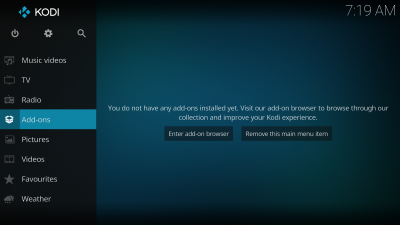
Paso 1: Desde la pantalla de Inicio, navegue hasta el menú complementos de punto. A continuación, seleccione Enter add-on browser.,
-

Step 2: The Add-on browser, displaying five/six options (explained below).,
Nota: También puede ingresar al administrador de complementos (consulte a continuación) seleccionando complementos como se muestra en El Paso 1
2 Cómo acceder al administrador de complementos
-
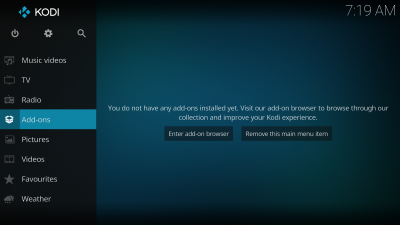
seleccione complementos en el menú de la pantalla de inicio.,
-

a partir De ahí puedes seleccionar que añadir-en la categoría que desea ver.
-

Usted también no ser capaz de acceder a los Add-on de navegador, como se muestra arriba desde el menú de Inicio, una vez que haya instalado su primer add-on., En su lugar, tendrá que ingresar al administrador de Complementos y seleccionar el icono de caja en la esquina superior izquierda.
3 opciones del administrador de complementos
mis complementos todos los complementos instalados, deshabilitados o no, se pueden encontrar en «mis complementos». Esto incluye tanto una lista por categoría, así como una sola lista unificada de todos los complementos instalados. Actualizaciones disponibles cuando una actualización de un complemento está disponible, se mostrará aquí. De forma predeterminada, los complementos están configurados para actualizarse automáticamente, por lo que normalmente debería estar vacío a menos que haya cambiado sus preferencias para evitar la instalación automática de actualizaciones., Se muestra como una lista de complementos actualizados recientemente. Install from repository le permite instalar nuevos complementos desde los repositorios instalados. Kodi.tv add-on repository es el repositorio add-on oficial que ya está incluido en Kodi, pero también se pueden instalar otras fuentes de repositorio add-on. (consulte Cómo instalar repositorios de complementos adicionales para obtener más información) Instalar desde archivo ZIP permite la instalación de un complemento o repositorio desde un archivo ZIP, ya sea desde el disco duro o LAN. Search le permite buscar complementos en los repositorios instalados y sus complementos instalados.,
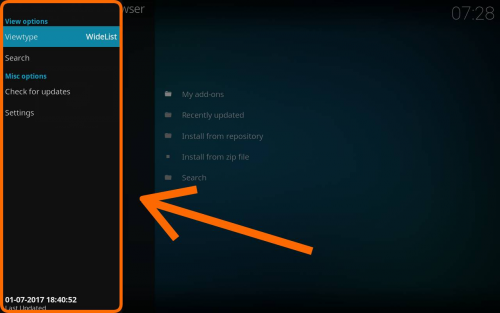
Nota: no todas las opciones aparecerán dependiendo de la parte de la sección de complementos en la que se encuentre.
- Instalar actualizaciones automáticamente al menos una vez al día, los complementos que se enumeran en un repositorio se actualizarán automáticamente si hay una actualización disponible. Si la opción» notificaciones » también está habilitada, el usuario recibirá una notificación en pantalla sobre la actualización e instalación disponibles.
- Notify, but don’t install updates the same as above, but the update itself will not automatically install., El usuario recibirá una notificación de las actualizaciones disponibles y aparecerá una carpeta «Actualizaciones disponibles» en la lista del administrador de complementos, lo que le permitirá aplicar manualmente las actualizaciones para todos los complementos o por Complemento.
- Nunca busque actualizaciones Kodi no buscará actualizaciones ni instalará ninguna actualización pendiente conocida. El Usuario tampoco recibirá ninguna notificación, porque Kodi no sabrá sobre las actualizaciones pendientes.,
Mostrar notificaciones si» Instalar actualizaciones automáticamente «o» notificar, pero no instalar actualizaciones » se seleccionan para las actualizaciones, a continuación, al seleccionar esto también se mostrará una notificación en la interfaz gráfica de usuario de Kodi si se encuentran actualizaciones complementarias. Administrar dependencias esto le permitirá actualizar individualmente las dependencias que necesitan otros complementos. Ejecutar esto le permitirá saber qué complementos se están ejecutando. Fuentes desconocidas esto le permitirá instalar o bloquear complementos de fuentes desconocidas. Deberá habilitar esto para instalar cualquier complemento/repositorio que no esté en el repositorio de complementos de Kodi., Restablecer los ajustes anteriores a los predeterminados esto restablecerá todos los ajustes del complemento a sus valores predeterminados.
4 Cómo instalar complementos desde un repositorio
para este ejemplo se está instalando un skin, se utiliza el mismo método para otros complementos.,> Seleccione Instalar desde el repositorio -> seleccione el repositorio (si no hay otros repositorios instalados, se abrirá automáticamente el repositorio de complementos Kodi)-> seleccione la categoría de complemento- > seleccione el complemento-> seleccione Instalar
para acceder al navegador de complementos consulte: cómo acceder al navegador de complementos
-

Paso 1: Seleccione Instalar desde el repositorio., Si no se instalan otros repositorios, esto se abrirá directamente en el repositorio de complementos de Kodi. Si hay otros repositorios, entonces se abrirá una ventana diferente que le permitirá elegir qué repositorio desea usar.

Paso 2 Seleccione el complemento de categoría, en este caso el Aspecto y la sensación (se aplica a Kodi Jarvis y sólo).,

Paso 3: Seleccione el complemento y la sub-categoría, en este caso de la Piel.

Paso 4: Seleccione el complemento que desea instalar, en este caso la piel de Aeon Noche.,

Paso 5: Un resumen de diálogo será llevado hasta lo que le permite ver las distintas propiedades de los add-on. Seleccione Instalar para iniciar la descarga e instalación automáticas.,

paso 6: Una vez que seleccione Instalar, Kodi comenzará a descargar su complemento y verá el progreso de descarga junto al nombre del complemento.

Paso 7: Una vez que el add-on y es que las dependencias están instalados usted será capaz de utilizar este complemento., En el caso de la instalación de la piel, se le preguntará si desea cambiar a la piel instalada inmediatamente.
Cuando el complemento haya terminado de descargar Kodi lo habilitará y dependiendo del complemento pregunte si desea comenzar a usarlo. Los complementos aparecerán en la sección correspondiente (p. ej., skins en la sección apariencia de configuración, raspadores de película en las opciones de raspadores al agregar una nueva fuente de película)
5 Cómo instalar desde un archivo ZIP
Instalar desde un archivo zip le permite instalar complementos o repositorios que pueden no estar disponibles en el repositorio de complementos de Kodi. Para instalar un complemento o repositorio desde un archivo zip, deberá habilitar el origen desconocido desde Configuración / Sistema / Complementos. Esto se puede hacer en el momento de la instalación.
Nota: al habilitar Fuentes desconocidas, los complementos tendrán acceso a sus datos personales almacenados en su dispositivo., Al permitir, usted acepta que es el único responsable de cualquier pérdida de datos, comportamiento no deseado o daño a su dispositivo.,
para tener acceso A los Add-on de navegador, consulte: Cómo acceder a los Add-on de navegador o Cómo acceder al administrador de complementos
-
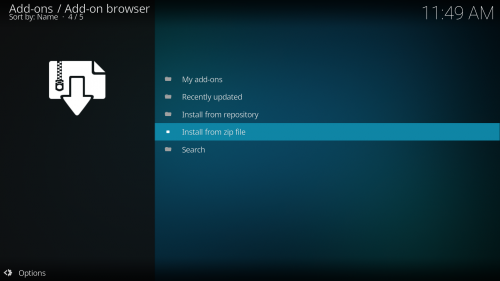
Paso 1: Seleccione Instalar desde el archivo zip
-
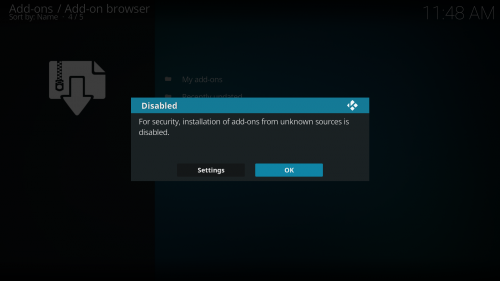
Paso 2: Si usted no ha activado Orígenes Desconocidos, se le notificará que está deshabilitado., Si desea habilitar seleccionar Configuración, si no desea habilitar seleccionar Aceptar. Si ya ha habilitado fuentes desconocidas, vaya al paso 6′.
-
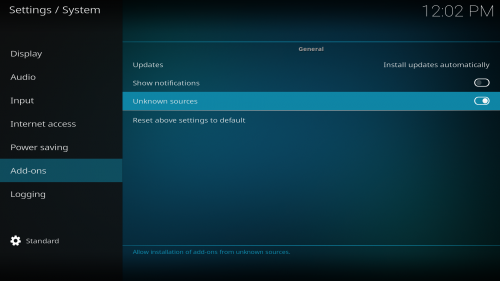
Paso 3: Cuando seleccione la Configuración que usted será llevado a los Add-ons ventana de configuración. Habilite fuentes desconocidas si desea instalar su complemento o repositorio desde un archivo zip.,
-

Paso 4: Después de habilitar fuentes Desconocidas, se le presentará con una Advertencia. Asegúrese de leer y entender esta advertencia, luego seleccione Sí si desea continuar.,div id=»402fcc2218″>
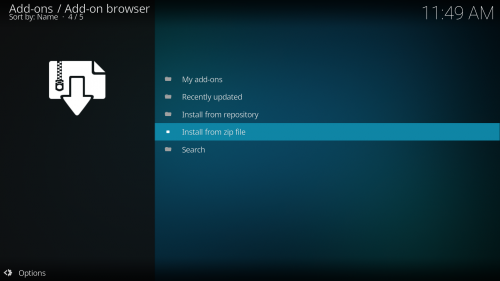
Paso 5: Si ha seleccionado Sí y activado orígenes Desconocidos usted puede, a continuación, volver a los Add-on de navegador y una vez más, seleccione Instalar desde el archivo zip
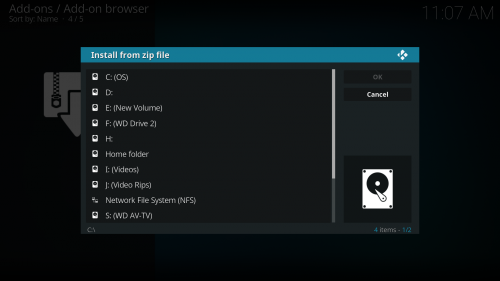
Paso 6: ahora se le presentará con una ventana del navegador donde se puede navegar a la ubicación de su archivo zip se almacena., Su archivo zip se puede almacenar en cualquier lugar al que su dispositivo tenga acceso y puede estar en almacenamiento local o en un recurso compartido de red.

Paso 7: Una vez que haya navegado el archivo zip que desea instalar, seleccione, a continuación, seleccione ACEPTAR. Después de que su complemento y cualquier dependencia hayan terminado de instalarse, podrá usarlo., Nota: Si tiene problemas con la instalación del complemento o después de instalarlo no funciona según lo previsto, deberá ponerse en contacto con el autor del complemento.
6 Repositorios
los Repositorios son ubicaciones de almacenamiento desde donde complementos puede ser recuperado. Permiten al usuario buscar más complementos de todo tipo, así como permitir que Kodi los revise para ver si hay actualizaciones de complementos, por lo que no tienen que ser instalados manualmente. Kodi viene con un oficial add-on repositorios instalados por defecto, Kodi.tv repositorio de complementos. Sin embargo, se pueden agregar otros.,
para instalar un nuevo repositorio primero debe encontrar el archivo ZIP Para instalar el repositorio, una lista de repositorios de complementos no oficiales (repositorios de complementos de terceros) es semi-mantenida en el wiki-otros repositorios pueden existir. A continuación, siga las instrucciones en cómo instalar desde un archivo ZIP.
7 actualización
Hay varias maneras de actualizar los complementos, dependiendo de su configuración en Configuración→Configuración del sistema→Complementos.
actualizaciones automáticas
el primer método, y el más fácil, es si tiene habilitado Instalar actualizaciones automáticamente (predeterminado)., Con este método, cualquier complemento instalado que esté en un repositorio instalado se actualizará automáticamente cuando haya uno nuevo disponible.
Comprobar actualizaciones disponibles
el segundo método es si has seleccionado notificar, pero no instalar actualizaciones. Suponiendo que tenga habilitado Mostrar notificaciones en la configuración, se le notificará cuando haya una actualización disponible y puede usar el siguiente método para actualizar. Nota: Si no tiene activado Mostrar notificaciones, puede seguir utilizando este método, pero no sabrá cuándo estará disponible una actualización.,
-
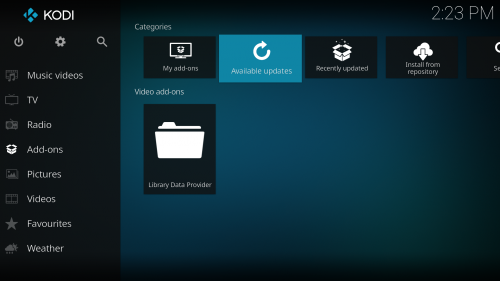
Step 1: From the Home screen, naviagate to Add-ons, then select Available updates.
-

Step 2: Select the add-on you want to update.,
-

Paso 3: El add-on, a continuación, descargar e instalar. Cuando termine, se le notificará que el complemento se ha actualizado.
Actualizar todo
el tercer método es actualizar todos los complementos. Para hacer esto, acceda al complemento Mangager.,
-
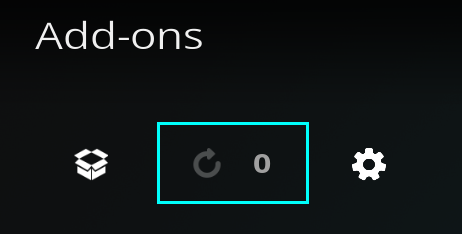
a Continuación, en la parte superior de la barra de menú, seleccione la actualización de todas icono (se muestra arriba). El número de actualizaciones disponibles, aparecerá junto al icono.
Actualización manual
el método forth es actualizar manualmente.,
-

en la pantalla de inicio, seleccione Complementos, luego en el administrador de complementos seleccione la categoría correcta para su complemento o vaya a mis complementos (esto también se puede hacer desde la pantalla de inicio) y seleccione todos. Vaya a su complemento y selecciónelo. A continuación, seleccione Actualizar.,
-

Seleccione la versión que desea actualizar y se instalará.
actualizar desde un archivo ZIP
Si ha instalado un complemento desde un archivo zip y / o no está en un repositorio, entonces tendrá que actualizar desde un archivo zip. Para hacer esto vea cómo instalar desde un archivo ZIP. Actualizar desde un zip es el mismo método, simplemente elija el nuevo archivo para instalar.,
8 Véase también
- Categoría:Todos los complementos
- no oficiales de complemento en los repositorios de Terceros add-on de repositorios
el Desarrollo:
- Añadir-sobre el desarrollo
- Python
- Desollar
- Add-on de repositorios
- complemento Oficial repositorio